الإعلانات
أنت تقوم بتشغيل Linux على جهاز الكمبيوتر الخاص بك ، ولكن لديك أيضًا نظام التشغيل Windows مثبتًا. إنه تمهيد مزدوج ، ولكن في بعض الأحيان ترغب في مشاركة البيانات بين نظامي التشغيل.
ولكن هناك شيء يمنعك: Windows.
يبدو أن Windows 10 يقوم بإغلاق محرك الأقراص C: ، مما يجعلك غير قادر على الوصول إلى البيانات في Linux. اذا ماذا تستطيع ان تفعل حيال ذلك؟ والمثير للدهشة أن الحل بسيط للغاية.
لماذا الوصول إلى بيانات Windows الخاصة بك في Linux؟
تواجه أجهزة التمهيد المزدوجة (خاصة تلك التي تعمل بنظام Windows و Linux على جهاز كمبيوتر واحد) مشكلة تؤثر على Windows 8 و 10. عند استخدام نظام التشغيل Linux ، من المستحيل الوصول إلى محرك أقراص Windows.
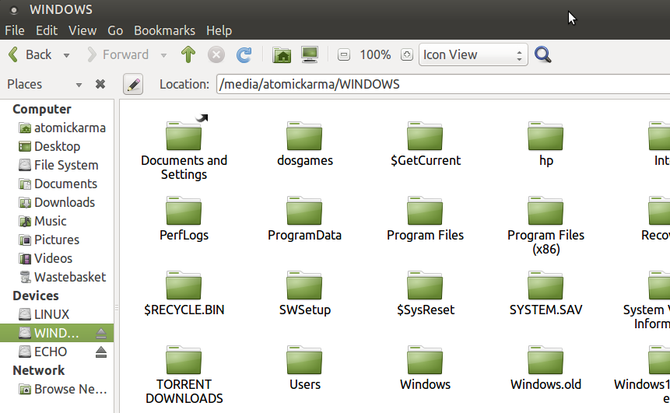
على سبيل المثال ، قد يكون لديك بعض الصور التي تريد تحريرها في Linux. ربما هناك فيديو تريد مشاهدته. قد يكون لديك بعض المستندات التي ترغب في العمل عليها. الأسوأ من ذلك ، ربما قمت بتنزيل مثبت Linux أثناء استخدام Windows لتوفير الوقت.
لكن محاولة الوصول إلى محرك الأقراص في Linux ينتج عنها رسالة خطأ. عادة ، سترى مربعين منبثق. سوف يستهجن أحدهم "قسم NTFS السبات" بينما ينصح الآخر بأنه "فشل في تركيب" الجهاز. إذن ماذا تفعل خطأ؟
إسبات ويندوز
مثل حيوان الغابة الصغيرة ، يحتوي Windows على وضع السبات. يتم استخدام هذا في Windows 8 و 10 ، على وجه التحديد. سيتم إيقاف تشغيل Windows بالطريقة المعتادة إسبات النظام.
هذا يعني بشكل أساسي أن كل شيء في الذاكرة ملتزم بمحرك القرص الصلب (HDD) طوال فترة الإسبات. عندما تأتي لتشغيل جهاز الكمبيوتر الخاص بك (أو تفتح جهاز الكمبيوتر المحمول الخاص بك) ، فإنه لا يعمل في الواقع ؛ بدلاً من ذلك ، يتم استعادة البيانات من القرص الصلب إلى الذاكرة.
ربما تعلم أن Windows يحتوي على بعض أوضاع إدارة الطاقة الأخرى. هؤلاء هم:
- اغلق: خيار إيقاف تشغيل جهاز الكمبيوتر الخاص بك.
- ينام: وضع طاقة منخفضة يحتفظ بالجلسة الحالية.
- بيات شتوى: يحفظ الجلسة الحالية إلى HDD حتى تتم إعادة تشغيل الكمبيوتر.
- الهجين: مزيج من النوم والإسبات ، مما يتيح إعادة التشغيل بسرعة. عادة ما يتم تعطيله على أجهزة الكمبيوتر المحمولة.
عند محاولة الوصول إلى قسم Windows الخاص بك في Linux ، وسترى رسالة الخطأ التي تشير إلى القسم "السبات" ، وذلك لأن محرك الأقراص مؤمن على Windows. يتم تخزين البيانات الحيوية على محرك الأقراص الثابتة ، بانتظار إعادة تهيئة نظام التشغيل.
تعطيل التمهيد المختلط على ويندوز
تسمى هذه الطريقة لوضع الكمبيوتر في وضع الإسبات بدلاً من إيقاف تشغيله "التمهيد المختلط". للتغلب على تأثيره المحدود على نظامي التشغيل الثنائي Linux ، ستحتاج إلى تعطيله. تتوفر ثلاثة خيارات هنا:
- لا تغلق جهاز الكمبيوتر الخاص بك للوصول إلى Linux.
- تعطيل التمهيد المختلط بشكل دائم.
- احذف ملف الإسبات.
يتم شرح هذه الخيارات أدناه.
إعادة التشغيل ، لا السبات
الحل الأسهل هو التأكد من أن جهاز الكمبيوتر الخاص بك لم يدخل في وضع الإسبات. بدون البيانات الإسبات على محرك الأقراص الثابتة ، ستتمكن من الوصول إلى قسم Windows من Linux دون أي مشاكل.
من المثير للاهتمام ، عند استخدام إعادة بدء الخيار في Windows ، يقوم الكمبيوتر بإغلاق كامل. بدلاً من تخصيص بيانات الجلسة إلى محرك الأقراص الثابتة ، يتم إغلاق كل شيء ثم إعادة تشغيله. طالما أنك تحدد بسرعة نظام التشغيل المفضل لديك في قائمة GRUB ، ستتمكن من التمهيد في Linux. بمجرد التشغيل ، استعرض للوصول إلى محرك أقراص Windows على محرك الأقراص الثابتة في النظام ؛ يجب الآن الوصول إليها.
تعطيل التمهيد المختلط
بدلاً من تجنب التمهيد الهجين ، يمكن تعطيله.
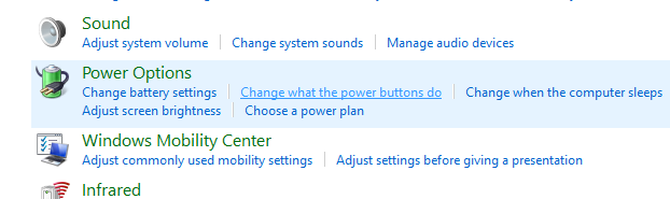
أولاً ، افتح لوحة تحكم Windows بالضغط فوز + ص والدخول لوحة التحكم. بعد ذلك ، حدد الأجهزة والصوت> خيارات الطاقة> تغيير ما تقوم به أزرار الطاقة، ثم اختر ما تفعله أزرار الطاقة في العمود الأيسر.

هنا ، ابحث عن تغيير الإعدادات غير المتاحة حاليًا، ثم ابحث عن تشغيل بدء التشغيل السريع (مستحسن). سيتم التحقق من ذلك افتراضيًا ؛ لتعطيل الميزة وإزالة الاختيار و احفظ التغييرات.
في المستقبل ، عندما تقوم بإيقاف تشغيل جهاز الكمبيوتر الخاص بك ، سيتم القيام بذلك بشكل صحيح ، كما فعلت الإصدارات القديمة من Windows. لاحظ أن القيام بذلك يأتي على حساب أوقات بدء تشغيل أبطأ عند التمهيد في Windows.
احذف ملف الإسبات
من الخيارات القصوى حذف ملف الإسبات من داخل Linux. إذا كنت تعتمد على ذلك ، فسيتم حذف ملف الإسبات hiberfil.sys تلقائيًا عند تثبيت محرك الأقراص C: في Linux (على الرغم من أنك إذا كنت تستخدم SSD ، يجب تعطيله)
ومع ذلك ، سيؤدي ذلك إلى فقد أي عمل غير محفوظ ، لذلك اختر حذف ملف السبات الخاص بك فقط بعد النظر.
للقيام بذلك ، افتح الأقراص أداة (عادة ما توجد في مستلزمات قائمة طعام). افتح هذا ، ثم حدد محرك الأقراص الذي يحتوي على قسم Windows الخاص بك. يجب أن تكون قادرًا على تحديد ذلك حسب حجم القرص والشركة المصنعة له. إذا كان لديك أجهزة متعددة ، فتحقق منها جميعًا ؛ ستكتشف قسم Windows لأنه سيتم تنسيقه بتنسيق نظام ملفات NTFS.
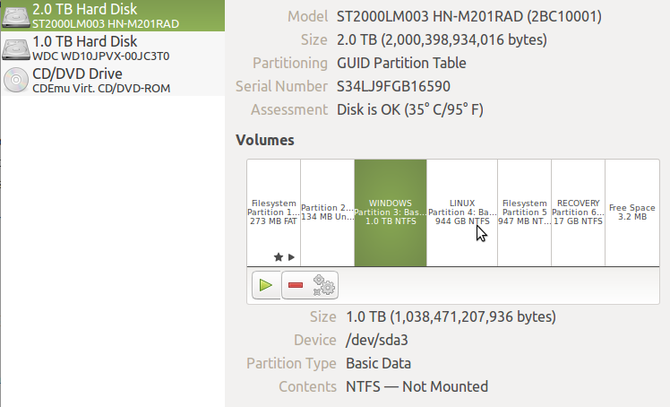
عند العثور على قسم Windows ، حدده ، ثم انقر فوق زر Gear ، ثم حدد تحرير خيارات التثبيت.
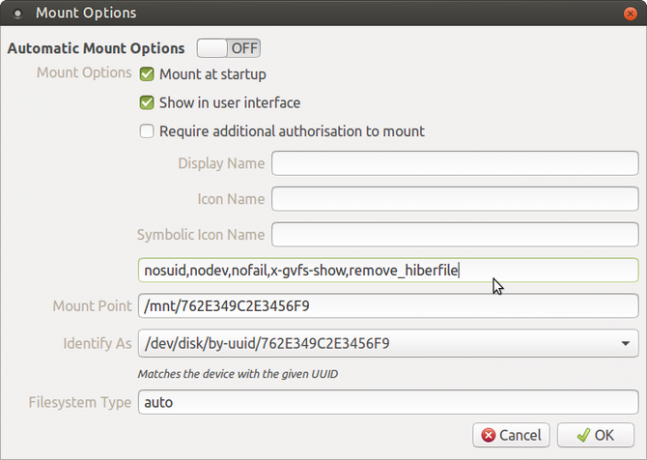
في الجزء العلوي من النافذة ، قم بتعطيل خيارات التثبيت التلقائي. ثم في مربع خيارات التثبيت ، أدخل:
، إزالة ملف _Hiberfileقم بتأكيد ذلك بالنقر حسنا، ثم أدخل كلمة المرور الخاصة بك عند مطالبتك بذلك. يجب أن تكون قادرًا الآن على تركيب القسم في مدير ملفات Linux واستعرض الملفات التي تحتاجها. حتى إذا تم تمكين التمهيد المختلط في Windows ، فسيتم حذف ملف الإسبات. عظيم ، إيه؟
حسنًا ، ربما لا. ماذا لو كان لديك تمهيد مزدوج مع Linux كخيار افتراضي؟ سيقوم Windows Update بإعادة تشغيل جهاز الكمبيوتر الخاص بك وإرساله إلى Linux. إذا تم تشغيل Windows Update دون علمك ، فقد تفقد بيانات قيمة في ملف الإسبات. هذا يمكن أن يكون مدمرا.
سيكون البديل الأكثر أمانًا هو استخدام وضع القراءة فقط لقسم Windows عند الوصول إليه من Linux. هذا يعني أنه يجب حفظ أي تغييرات ترغب في إجرائها على الملفات محليًا على قسم Linux.
مشاركة البيانات بين Windows و Linux
أيًا كانت الطريقة التي تختارها للتعامل مع محرك الأقراص C: الذي يتم تأمينه على Windows ، ستتمكن من نسخ ملفاتك ونقلها وفتحها وتعديلها. على الرغم من أنه من السهل الوصول إلى محرك الأقراص Windows C: في Linux ، هناك بدائل قد تفضلها.
- استخدم محرك أقراص USB أو بطاقة SD لتخزين البيانات.
- قم بإضافة محرك أقراص ثابتة مخصص (داخلي أو خارجي) للبيانات المشتركة.
- استخدم مشاركة شبكة (ربما صندوق NAS) أو محرك أقراص صلبة USB متصل بجهاز التوجيه.
- استخدم التخزين السحابي كمشاركة شبكة.
يمكن استكشاف كل هذه بمزيد من التفصيل من خلال إلقاء نظرة على مشاركة البيانات بين أجهزة كمبيوتر Windows و Linux.
لاحظ أنه من الممكن أيضًا عرض بيانات Linux من Windows. ستحتاج إلى DiskInternals Linux Reader للقيام بذلك. بمجرد التثبيت ، ستقوم الأداة بفحص القرص الصلب الخاص بك لأقسام Linux ، وعرضها في واجهة مستخدم تشبه Windows Explorer. يمكن بعد ذلك تصفح هذه الملفات والمجلدات وفتحها في Windows (إذا كانت متوافقة).
تحميل:DiskInternals قارئ لينكس (مجانا)
كريستيان كاولي هو نائب رئيس التحرير للأمن ، Linux ، DIY ، البرمجة ، وشرح التكنولوجيا. كما ينتج بودكاست مفيد حقًا ولديه خبرة واسعة في دعم سطح المكتب والبرامج. مساهم في مجلة Linux Format ، Christian هو Raspberry Pi tinkerer ، Lego lover ومروحة ألعاب ريترو.


